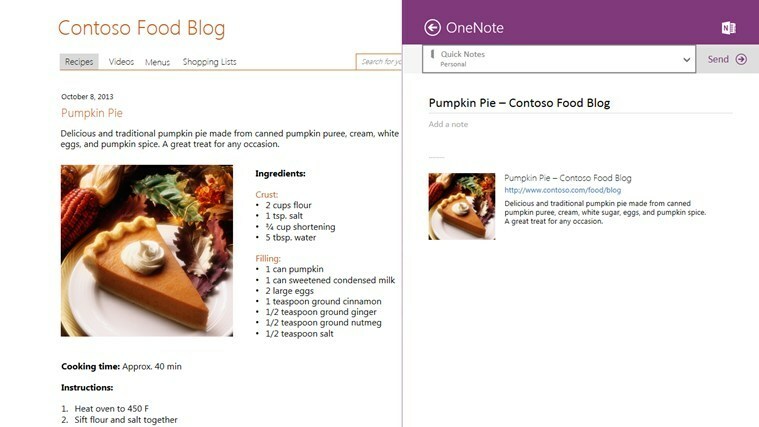- Cuando su computadora portátil no se conecta a un punto de acceso móvil, la culpa podría ser la configuración de red o las propiedades de conexión.
- Ejecutar el solucionador de problems de conexiones ayudar a solucionar el problem.
- Cambie la red a una abierta en lugar de una cifrada desde la configuración.

XINSTALĒT, NOklikšķinot uz LEJUPIELĀDES FAILA
PATROCINADO
- Lejupielādējiet un instalējiet Fortect en tu PC.
- Abre la herramienta y Comienza a Escanear.
- Noklikšķiniet uz lv Reparar y arregla los errores en unos minutos.
- Hasta ahora, 0 lectores han descargado Fortect este mes.
Cuando se trata de estar en pastāvīgi movimiento con sus klēpjdatoriem, muchos usuarios suelen usear sus viedtālruņiem como puntos de acceso móvil o Wi-Fi para acceder a interneta desde sus computadoras portátiles u otros dispositivos. Sin embargo, para muchos, surge un problem: la laptop no se conecta al punto de acceso móvil. Hoy, abordaremos esta cuestión.
Escenārijs, establecer una conexión un interneta segura se convierte en un desafío. Y con ambos dispositivos adoptiendo la función, uno no puede entender por qué la laptop no se conecta a un punto de acceso móvil. Entonces, ¡descubramos por qué!
¿Por qué mi klēpjdators no se conecta al punto de acceso móvil?
Turpinājums, se presentan algunas de las razones por las cuales tu laptop podria no estar conectándose al punto de acceso móvil:
- Sarkanās problēmas: A veces, este problem puede deberse a un fallo en tu conexión.
- Cifrado de red: En ocasiones, este problem puede ser causado por el cifrado en tu sarkans. Debes cambiar a una conexión abierta en su lugar.
- Konfigurācijas problēmas: En algunos casos, los usuarios configuran la conexión incorrectamente, lo que lleva a que la laptop no se conecte al punto de acceso.
¿Qué puedo hacer si mi klēpjdators no se conecta al punto de acceso móvil?
- ¿Por qué mi klēpjdators no se conecta al punto de acceso móvil?
- ¿Qué puedo hacer si mi klēpjdators no se conecta al punto de acceso móvil?
- 1. Vuelve a conectarte a la red
- 2. Verifica si los servicios críticos están en ejecución
- 3. Ejecuta el Solucionador de problems de conexiones ar internetu.
- 4. Utiliza una red abierta en lugar de una cifrada
- 5. Cambia la frecuencia de Wi-Fi
- 6. Android sarkanās konfigurācijas restablecer
Antes de pasar a las soluciones un poco más complejas, aquí tienes algunas rápidas:
- Reinicia la klēpjdators y el móvil que estás utilizando como punto de acceso.
- Un truco rápido recomendado, que sorprendentemente ha funcionado para muchos, es cambiar el nombre de la red del punto de acceso en el móvil. Prueba eligiendo un nombre simple.
- Al conectar la klēpjdators al móvil, primero activa la Savienojums ar kabeli y luego el Punto de acceso. Esto parece haber funcionado para muchos.
- Verifica si tu klēpjdators está en la list de dispositivos bloqueados en el móvil. En ese caso, deberás quitarlo de la list.
Si ninguna de estas soluciones funciona, es probable que sea otro problem, y las soluciones a continuación te ayudarán.
1. Vuelve a conectarte a la red
Prueba esta solución solo si pudiste conectarte al punto de acceso móvil anteriormente. Si encuentras el problema en el primer intento, pasa a la siguiente solución.
- Presiona el atajo de teclado de Windows + es para abrir Konfigurācija, ve a la pestaña Sarkanais internets, y haz clic lv Bezvadu internets.

- Selectiona la option Administrator redes conocidas.

- Localiza el punto de acceso móvil y haz clic en Olvidārs junto a él.

- Una vez hecho esto, regresa a las configuraciones de Bezvadu internets y elige Mostrar redes disponibles.

- Ahora, haz clic en el punto de acceso móvil aquí y insert la contraseña para establecer una conexión.

Una solución simple cuando tu laptop no se conecta al punto de acceso móvil es olvidarlo y luego volver a conectarte. El problem suele surgir debido a problems triviales y no debería llevar más de un minuto solucionarlo.
2. Verifica si los servicios críticos están en ejecución
- Presiona el atajo de teclado de Windows + R para abrir Ejecutar, aprakstiet pakalpojumi.msc en el campo de texto y presiona Ievadiet.

- Localiza y haz doble clic en el servicio WLAN automātiskā konfigurācija para abrir sus Propiedades.

- Ahora, selecciona Automatico como tipo de inicio, haz clic en el boton Iniciar si el servicio no está en ejecución y luego haz clic en Aceptar para guardar los cambios.

- Después de hacer esto, verifica si la laptop ahora se conecta al punto de acceso.
3. Ejecuta el Solucionador de problems de conexiones ar internetu.
- Abre Konfigurācija con la combinación de teclas Windows + es y selecciona Actualización y seguridad.

- Elige Risināšanas problēmas lv el panel izquierdo y haz clic lv Solucionadores de problems adicionales.

- Ahora, selecciona Savieno ar internetu y haz clic en el boton Ejecutar el solucionador de problems.

Si recibes un mensaje de No se puede conectar a esta red de punto de acceso, podría deberse a un problem con tu red. La forma más rápida de solucionarlo es ejecutar el solucionador de problems de conexiones a Internet.
Esto diagnosticará el problem y recomendará posiblessoluciones.
4. Utiliza una red abierta en lugar de una cifrada
- Abre la aplicación Konfigurācija en tu telefono móvil y selecciona la optionn Conexiones.

- Luego, elige Punto de acceso móvil y Tethering.

- Toca la opcija Punto de acceso móvil.
- Toca los tres puntos verticales en la esquina superior derecha y selecciona Configurar punto de acceso móvil.

- A continuación, toca el menu desplegable de Seguridad y selecciona Abierto.
- Finalmente, toca Aizsargs y prueba conectarte nuevamente.

Además del acceso abierto, también te sugerimos desactivar el cifrado WAP. Esto también podría causar un problem de conexión, incluso si vahvistus que has ingresado la contraseña correcta
En Windows más antiguos, esto puede fallar por varias razones, así que sigue los pasos mencionados anteriormente para quitar el cifrado de tu punto de acceso Android.
- 7 Efectivas risinājumi: klēpjdators bez Apaga
- 9 Soluciones Efectivas: ¿El Volumen es Bajo en La klēpjdatoru/personālo datoru?
5. Cambia la frecuencia de Wi-Fi
- Abra la aplicación Konfigurācija en su telefono móvil y elija Conexiones.
- Ahora, seleccione Mobilais tīklājs un piesaiste.

- Selectiona la option Punto de acceso móvil.
- A continuación, haz clic en los tres puntos verticales de la esquina superior derecha y elige la optionn de Configurar punto de acceso móvil.

- Marca la casilla para Mostrar opciones avanzadas.
- Finalmente, selecciona el menu desplegable en Transmisijas kanāls, atlase 2,4 GHz y selecciona el boton Aizsargs.

La frecuencia de Wi-Fi podría ser otra razón por la que su punto de acceso móvil no funciona en tu klēpjdatoram.
Salīdziniet Wi-Fi ar 5,0 GHz joslu un Wi-Fi, kas nav atļauts, nav savienojuma.
Por eso, te sugerimos, si está disponible la option, cambiar de 5 GHz a la banda de 2,4 GHz y probar siguiendo los pasos anteriores.
6. Android sarkanās konfigurācijas restablecer
- Abre Konfigurācija.
- Selectiona Sarkanais internets.
- Selecciona el menu de tres puntos y selecciona Restablecer Wi-Fi, mobilais un Bluetooth.

- Confirma la sellección y restable la configuración de red.
- Luego, vuelve a configurar el punto de acceso con la configuración sugerida anteriormente y prueba conectarte nuevamente.
Finalmente, si su punto de acceso no aparece en su computadora portátil, debe asegurarse de que el firmware de su sistema operativo esté aktualizado. El segundo requiere restablecer la configuración de red a sus valores predeterminados.
Recuerde que esto borrará todos los ISSD Guarados que tenga, la configuración de datos móviles y los dispositivos emparejados por Bluetooth. Pero también debería solver todos los errores relacionados con la conectividad de la red.
¿Sigues teniendo problemas de conexión? Tu Firewall podría ser el vainīgs. Descubre qué hacer si el Windows ugunsmūris ir bloķēts ar interneta savienojumu.
Con eso, concluimos este artículo. No dudes en contarnos en la sección de comentarios si tienes algo que añadir o quitar.